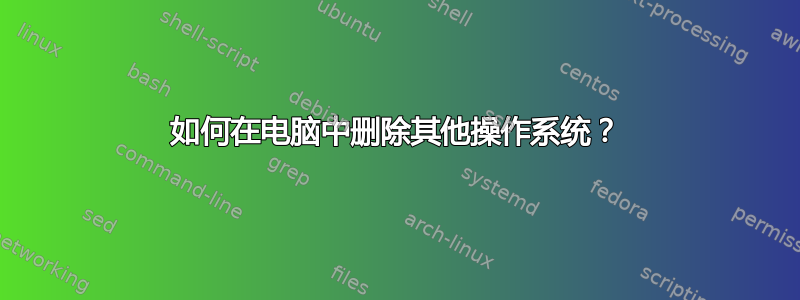
我现在使用 Windows 8 作为我的默认窗口,我也有两个操作系统 Windows 7 和 Windows 8.1,但它们无法工作。我也不知道其他两个安装在哪里[7,8.1] 我想删除它们,因为我的笔记本电脑运行非常慢,但如何删除它们请使用简单的语言我是学生并告诉在 Windows 8 中使用哪种方法来删除其他操作系统
答案1
当您确定在与“工作”Windows 文件夹相同的分区上存在第二个 Windows 文件夹时,请按照以下步骤从分区中删除该文件夹,并在启动计算机时删除启动选择。
注意:由于 Microsoft Windows 有多个版本,因此以下步骤在您的计算机上可能会有所不同。
如果是,请参阅产品文档来完成这些步骤。
1.启动您想要保留的 Windows 操作系统。
2.要确定要保留的 Windows 文件夹,请单击“开始”,单击“运行”,键入 %windir%,然后单击“确定”。记住打开的文件夹。例如,该文件夹可能是 C:\Windows。
注意这是您的“工作”Windows 文件夹。请勿从分区中删除或移除此文件夹。
3.在 Windows 资源管理器中,找到要删除的 Windows 文件夹。
重要信息:请确保该文件夹不是您在步骤 2 中标识为“工作”Windows 文件夹的文件夹。
4.右键单击要删除的 Windows 文件夹,然后单击“删除”。
5.单击“是”确认删除该文件夹。
6.单击“开始”,右键单击“我的电脑”,然后单击“属性”。
7.在“高级”选项卡的“启动和恢复”下,单击“设置”。出现“启动和恢复”对话框。
8.在系统启动下,单击编辑以修改Boot.ini文件。
Boot.ini 文件在记事本中打开,如下所示:
[引导加载程序]
超时=30
默认值 = 多 (0) 磁盘 (0) rdisk (0) 分区 (1) \WINDOWS
[操作系统]
多 (0) 磁盘 (0) rdisk (0) 分区 (1) \WINDOWS="Microsoft Windows XP Professional"
/快速检测
多 (0) 磁盘 (0) rdisk (0) 分区 (1) \WINDOWS.0="Microsoft Windows XP Home"
/快速检测
9.在记事本的文件菜单上,单击另存为,然后保存名为 Boot.old 的 Boot.ini 文件的备份副本。
10.在文件菜单上,单击退出以关闭 Boot.ini 文件的备份副本。
11.在“启动和恢复”对话框的“系统启动”下,单击“编辑”以重新打开 Boot.ini 文件。
12.在 Boot.ini 文件的 [boot loader] 部分中,找到并删除要删除的 Windows 操作系统的文本行。例如,如果您在步骤 4 中删除的 Windows 文件夹适用于 Microsoft Windows XP Home Edition 操作系统,请从 Boot.ini 文件中删除以下文本行:
多 (0) 磁盘 (0) rdisk (0) 分区 (1) \WINDOWS.0="Microsoft Windows XP Home"
/fastdetect
13.在文件菜单上,单击保存以保存对 Boot.ini 文件的更改。
14.在文件菜单上,单击退出以关闭 Boot.ini 文件。
15.单击“确定”关闭“启动和恢复”对话框。
16.重新启动计算机。
希望这可以帮助你检查一下微软页面以获得更多说明。


